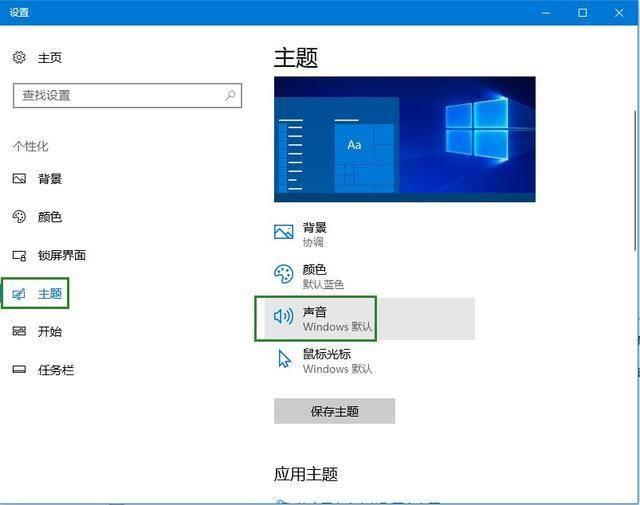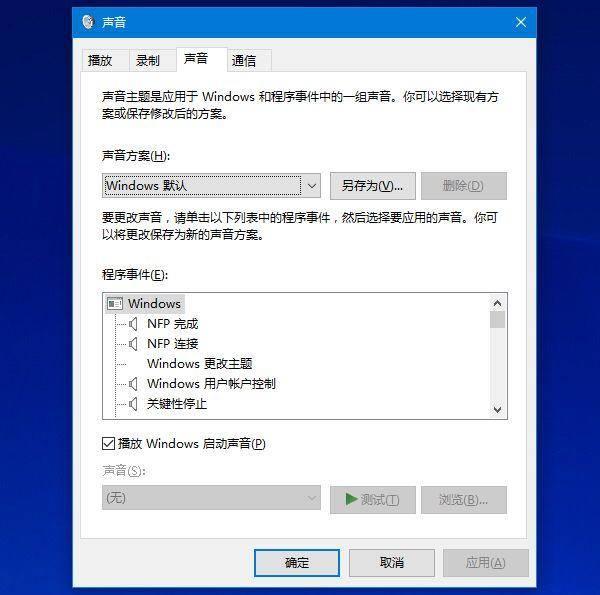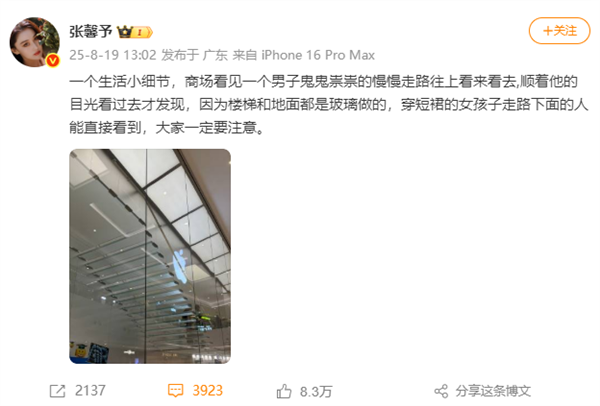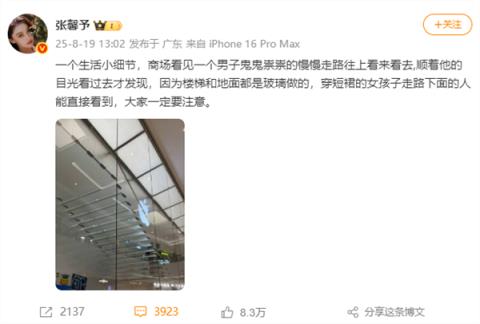我们在打开电脑的时候,一般都会有一段开机音乐,不过很多用户在升级Win10系统之后,发现开机音乐没有了,导致很不习惯!那么win10的开机音乐该怎么设置呢?下面小编给大家介绍Win10启动声音的设置方法。
设置方法如下:
1、在桌面上点击右键,选择“个性化”打开“设置 - 个性化”窗口;
2、在设置界面切换到“主题”设置,在右侧点“声音”;
3、打开“声音”设置窗口,默认显示的就是“声音”选项卡。在下面有一个“播放Windows启动声音”选项,勾选它即可开启Win10开机音乐,反之则关闭Win10启动声音。
4、另外,在这里你还可以选中上面的“程序事件”中的某个事件,然后在下面自定义相应的声音。这样就很容易的解决了这个问题了。
以上内容就是win10开机音乐的设置方法,还有不明白的朋友赶快使用起来吧!
阅读前请先查看【免责声明】本文内容由互联网用户自发贡献,该文观点仅代表作者本人,本站仅供展示。如发现本站有涉嫌抄袭侵权/违法违规的内容,请发送邮件至 1217266901@qq.com 举报,一经查实,本站将立刻删除。 转载请注明出处:https://m.jingfakeji.com/tech/67480.html